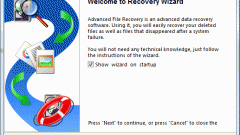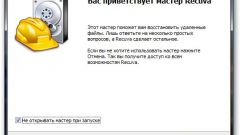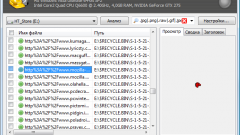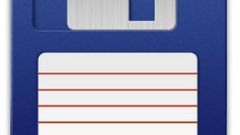Вам понадобится
- - Компьютер;
- - программа Easy Recovery Data Recovery.
Инструкция
1
Для восстановления удаленных файлов обычно используются специальные программы по восстановлению, которые в избытке можно найти в интернете с свободном доступе. Большинство из них основывается на том, что при удалении или перезаписывании диска поверх других файлов остаются области на накопителе, нетронутые этим процессом. Если в этих областях хранились стертые файлы, такая программа их обнаруживает и даст возможность восстановить. Вероятность же успешного восстановления информации без специального оборудования с перезаписанных областей диска крайне мала. Если у вас такая ситуация, лучше обратитесь в специализированные сервис-центры по восстановлению данных.
2
Итак, вы все-таки решили восстановить удаленные или перезаписанные файлы. Для этого скачайте и установите программу для восстановления удаленных файлов: хорошим выбором будет Easy Recovery Data Recovery. Эта программа хоть и платна, зато русифицирована и создана признанным в этой области разработчиком – компанией OnTrack.
3
Для восстановления файлов запустите программу и выберите раздел Data Recovery, затем - Standard Recovery. Появится список дисков. Выберите тот, с которого хотите восстановить данные, затем щелкните Next. Начнется процесс анализа и сканирования, в результате которого программа найдет все файлы и каталоги, которая она может восстановить. В конце процесса слева появится список найденных файлов и каталогов. Отметьте те, которые хотите восстановить и нажмите Next. На следующем экране мастера укажите путь, куда будут копироваться восстановленные файлы. Нажмите Next и дождитесь окончания процесса восстановления файлов.
Обратите внимание
Обратите внимание на то, что восстановленные файлы могут не соответствовать на 100% своим исходным версиям в том случае, если были повреждены или перезаписаны на диске. Гарантию успешного восстановления для всех файлов и папок эта программа, как впрочем, и ее аналоги, не дает.